windowsxp系统下Word2016如何添加目录
word是我们经常会使用到的一款办公应用,它的功能十分强大。不过,现在仍有不少朋友表示自己不知道怎么使用word添加目录,这该怎么办呢?下面,小编就以windowsxp系统为例,给大家详细操作一遍。感兴趣的朋友们,都可以一起来看看!
具体如下:
1、首先新建word文档。
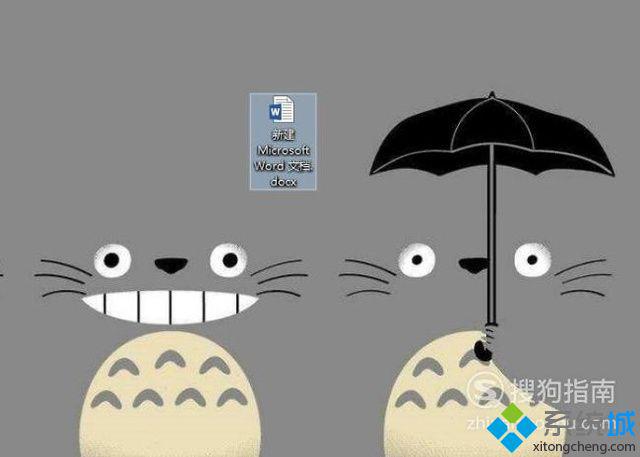
2、打入目录内容。
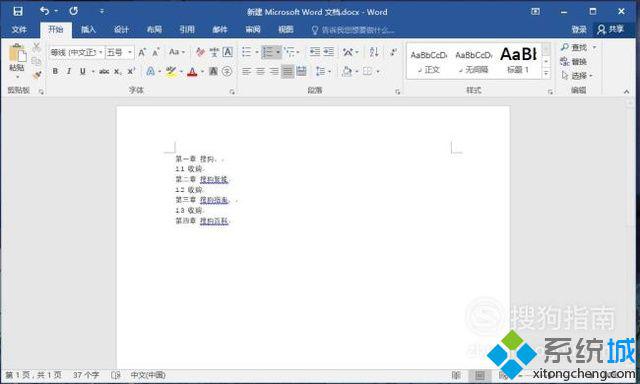
3、点击视图中的“大纲视图”。
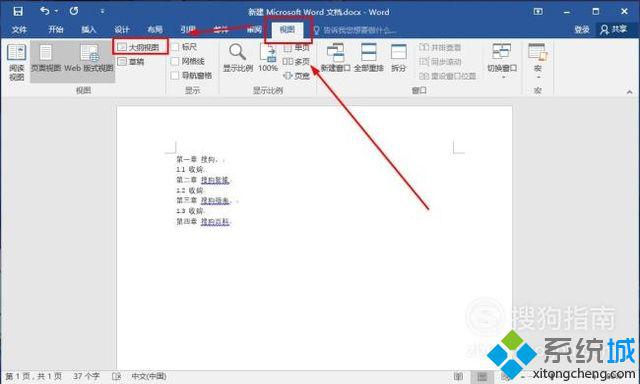
4、打开大纲视图选中一项目录内容。
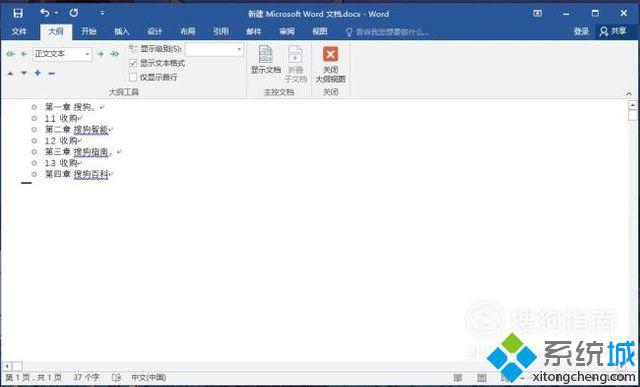
5、点击上方正文文本调等级,1级最高。
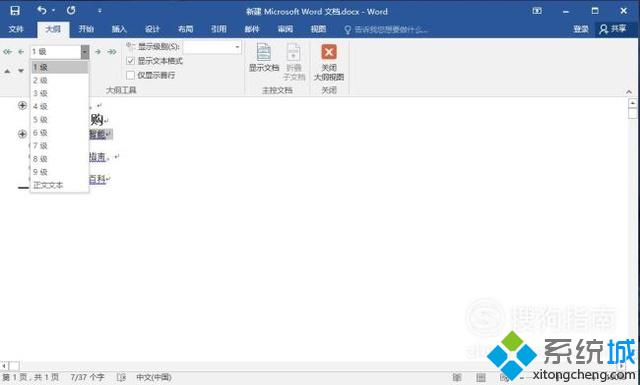
6、调好后,点击关闭。
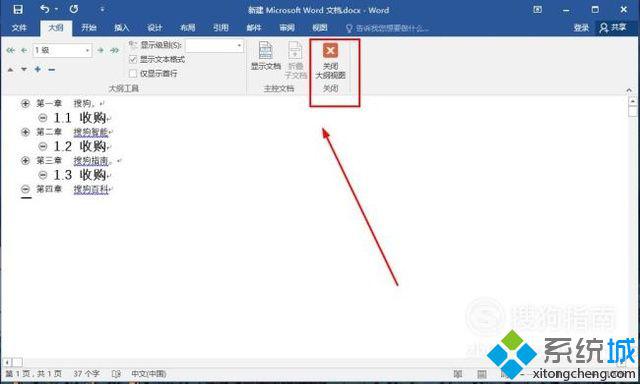
7、再选引用中的目录。
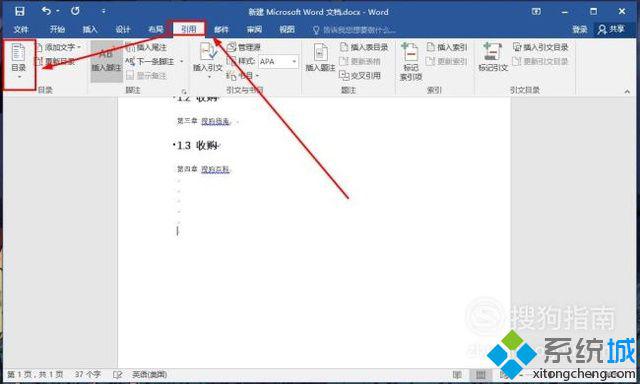
8、选择其中一项目录样式。
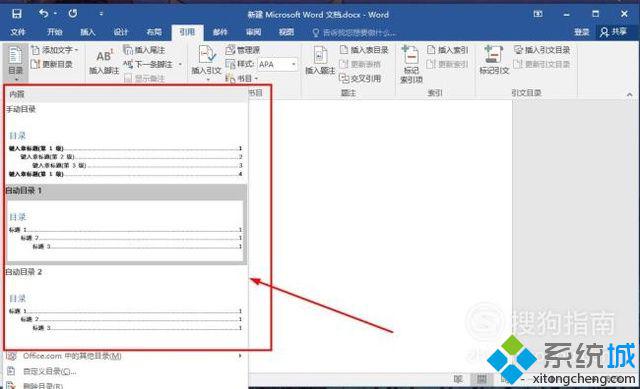
9、最后目录制作完成。
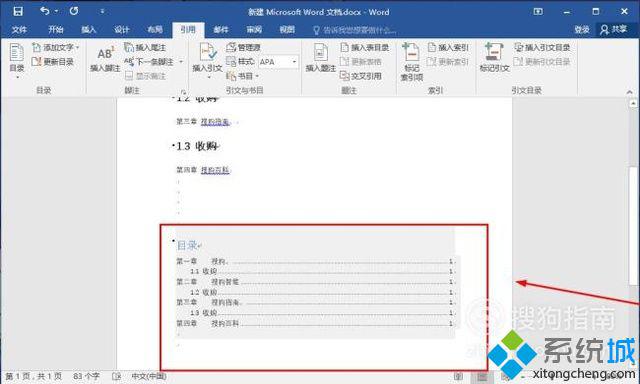
看了上述小编的介绍,相信大家对windowsxp系统下Word2016如何添加目录已经有了一定的了解。希望本教程能够帮助到所有有需要的朋友们!
我告诉你msdn版权声明:以上内容作者已申请原创保护,未经允许不得转载,侵权必究!授权事宜、对本内容有异议或投诉,敬请联系网站管理员,我们将尽快回复您,谢谢合作!










